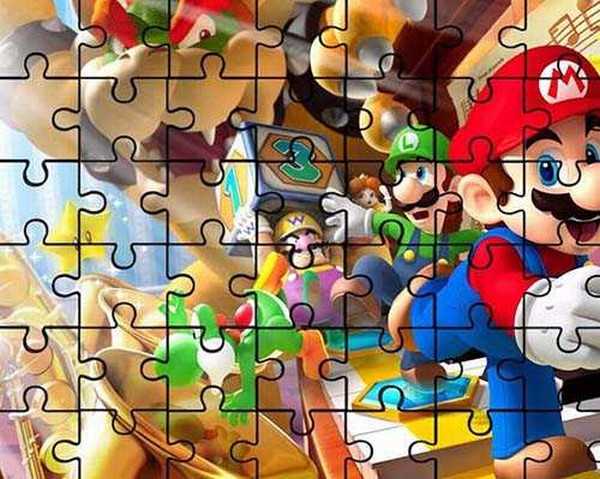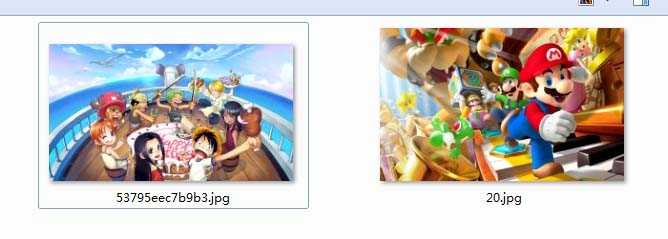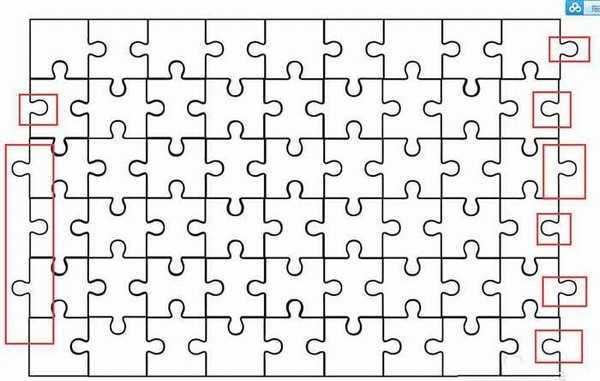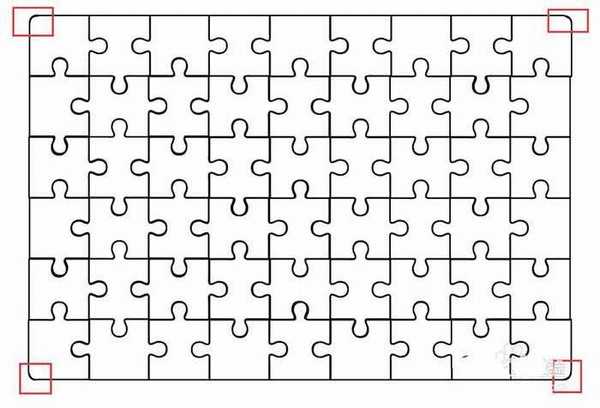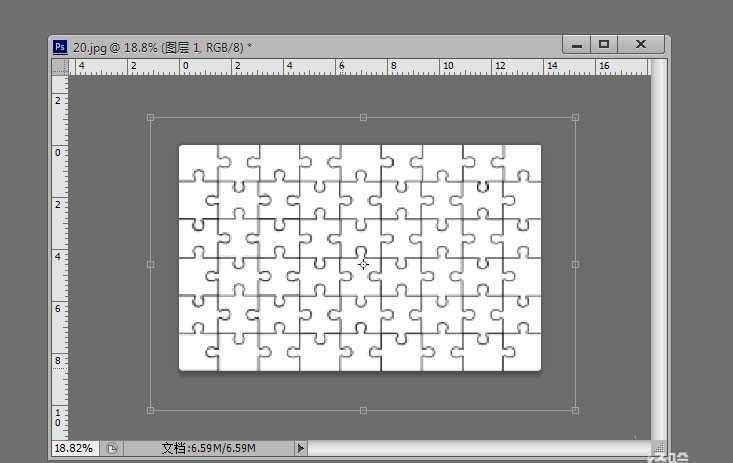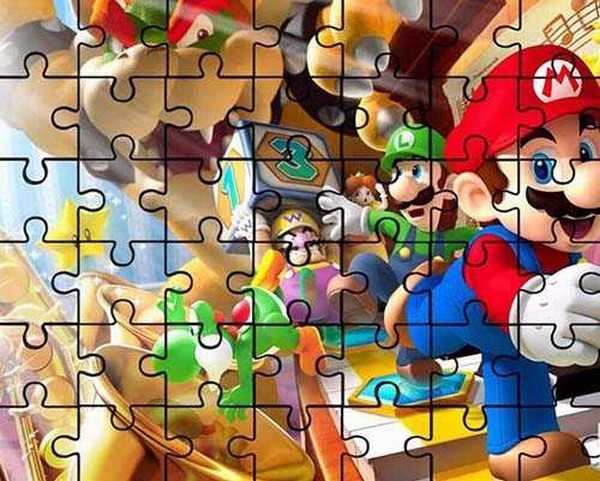ps怎么制作拼图效果的图片? ps拼图的制作方法
(编辑:jimmy 日期: 2025/1/13 浏览:2)
今天我们就来看看ps制作拼接效果的图片,很简单,请看下文详细介绍。
- 软件名称:
- Adobe Photoshop 8.0 中文完整绿色版
- 软件大小:
- 150.1MB
- 更新时间:
- 2015-11-04立即下载
1、在网上找素材,分别是拼图模板素材和要做成拼图的画面素材,我这里随便找了几张,大家看下,根据自己爱好,选择素材
2、将刚才网上找到的拼图模板素材利用ps修好,主要是边缘,具体怎么修很简单,这里就不再多说了
3、将拼图模板素材和要做成拼图的画面素材拖进ps准备开始制作,我这里用的超级马里奥
4、选择移动工具,将拼图模板素材拖入超级马里奥画面,然后ctrl+t,将拼图模板调到和画面同等大小
5、至关重要的一步,将2个图层之间的效果改成正片叠底,即叠调之前拼图模板素材的白色,这样超级马里奥就出来了哦,很神奇的一步,保存就行了,直接看下效果
以上就是ps制作拼图效果效果的教程,希望大家喜欢,请继续关注。
相关推荐:
PS怎么拼接出一个新的文字?
ps怎么将西瓜和机械图合成到一起?
ps怎么画蜡笔小新? ps蜡笔小新的鼠绘方法